OGN Viewer - FLARM Radar
Che cos'è OGN:
"Open Glider Network" (OGN) è una rete di ricevitori HF gestita da appassionati di planate principalmente in Europa che ascoltano segnali di dispositivi flarm (o compatibili) e tracker OGN. Il "Visualizzatore OGN" si collega all'OGN e visualizza i dati ricevuti.
Come usare:
L'area mostrata dal visualizzatore OGN è data dal filtro aprs. Puoi scegliere tra "Spostamento del filtro APRS" e "Filtro manuale" (vedi nelle impostazioni).
Il "Spostamento del filtro APRS" un'area attorno al punto corrente. L'area è visualizzata da un cerchio rosso (linea tratteggiata). È possibile impostare il raggio. Se cambi posizione, la cerchia viene automaticamente aggiornata.
Se imposti il "Filtro manuale", puoi creare l'area premendo (a lungo) sulla mappa. La finestra di dialogo offre la stringa di filtro manuale per un cerchio con raggio di 100 km. Se confermi la finestra di dialogo, l'area viene visualizzata da un cerchio rosso (linea continua).
Avviare il visualizzatore OGN e impostare il filtro aprs. Se lasci il filtro vuoto vedrai l'intero traffico OGN e questo potrebbe rallentare l'app. Se fai un lungo clic sulla mappa, verrà visualizzata la finestra di dialogo del filtro con un filtro per l'intervallo 100 km attorno al punto in cui hai fatto clic.
Come utilizzare con XCSoar:
Con il visualizzatore OGN puoi alimentare il flusso OGN su XCSoar. Il GPS deve essere abilitato. Abilitare anche il "server TCP" nelle impostazioni. Quindi avvia XCSoar e aggiungi un ulteriore input NMEA in Config-> Devices-> Edit:
Porta: client TCP
Indirizzo IP: localhost
Porta TCP: 4353
Autista: Flarm
Gli appunti:
1. la versione corrente di XCSoar non può gestire più fonti Flarm. Quindi se XCSoar è già collegato a un Flarm "reale" questa funzione non funzionerà.
2. gli obiettivi fino a 2 km non vengono mostrati. Attenzione!
Dettagli dell'aeromobile
Per alcuni alianti vengono mostrate informazioni dettagliate: registrazione, segno e modello della competizione. Se per un aliante viene mostrato solo un id criptico (ad esempio "DD4711" o "3D0815"), puoi correggerlo:
- basta toccare l'id e inserire le informazioni nella finestra di dialogo imminente (queste informazioni sono memorizzate solo sul tuo dispositivo)
- se sei il proprietario dell'aliante, vai su "OGN devices db" (http://ddb.glidernet.org) e inserisci le informazioni (queste informazioni sono visibili a tutti gli utenti di questa app)
- se non sei il proprietario ma conosci il proprietario, chiedi semplicemente al proprietario di inserire le informazioni nel "db dei dispositivi OGN"
Ulteriori informazioni:
http://wiki.glidernet.org (tutte le informazioni su OGN)
http://live.glidernet.org (mappa OGN in tempo reale)
http://www.aprs-is.net/javaprsfilter.aspx (sintassi del filtro APRS)
https://github.com/Meisterschueler/ogn-viewer-android (codice sorgente completo di questa app. Qualsiasi aiuto apprezzato)
"Open Glider Network" (OGN) è una rete di ricevitori HF gestita da appassionati di planate principalmente in Europa che ascoltano segnali di dispositivi flarm (o compatibili) e tracker OGN. Il "Visualizzatore OGN" si collega all'OGN e visualizza i dati ricevuti.
Come usare:
L'area mostrata dal visualizzatore OGN è data dal filtro aprs. Puoi scegliere tra "Spostamento del filtro APRS" e "Filtro manuale" (vedi nelle impostazioni).
Il "Spostamento del filtro APRS" un'area attorno al punto corrente. L'area è visualizzata da un cerchio rosso (linea tratteggiata). È possibile impostare il raggio. Se cambi posizione, la cerchia viene automaticamente aggiornata.
Se imposti il "Filtro manuale", puoi creare l'area premendo (a lungo) sulla mappa. La finestra di dialogo offre la stringa di filtro manuale per un cerchio con raggio di 100 km. Se confermi la finestra di dialogo, l'area viene visualizzata da un cerchio rosso (linea continua).
Avviare il visualizzatore OGN e impostare il filtro aprs. Se lasci il filtro vuoto vedrai l'intero traffico OGN e questo potrebbe rallentare l'app. Se fai un lungo clic sulla mappa, verrà visualizzata la finestra di dialogo del filtro con un filtro per l'intervallo 100 km attorno al punto in cui hai fatto clic.
Come utilizzare con XCSoar:
Con il visualizzatore OGN puoi alimentare il flusso OGN su XCSoar. Il GPS deve essere abilitato. Abilitare anche il "server TCP" nelle impostazioni. Quindi avvia XCSoar e aggiungi un ulteriore input NMEA in Config-> Devices-> Edit:
Porta: client TCP
Indirizzo IP: localhost
Porta TCP: 4353
Autista: Flarm
Gli appunti:
1. la versione corrente di XCSoar non può gestire più fonti Flarm. Quindi se XCSoar è già collegato a un Flarm "reale" questa funzione non funzionerà.
2. gli obiettivi fino a 2 km non vengono mostrati. Attenzione!
Dettagli dell'aeromobile
Per alcuni alianti vengono mostrate informazioni dettagliate: registrazione, segno e modello della competizione. Se per un aliante viene mostrato solo un id criptico (ad esempio "DD4711" o "3D0815"), puoi correggerlo:
- basta toccare l'id e inserire le informazioni nella finestra di dialogo imminente (queste informazioni sono memorizzate solo sul tuo dispositivo)
- se sei il proprietario dell'aliante, vai su "OGN devices db" (http://ddb.glidernet.org) e inserisci le informazioni (queste informazioni sono visibili a tutti gli utenti di questa app)
- se non sei il proprietario ma conosci il proprietario, chiedi semplicemente al proprietario di inserire le informazioni nel "db dei dispositivi OGN"
Ulteriori informazioni:
http://wiki.glidernet.org (tutte le informazioni su OGN)
http://live.glidernet.org (mappa OGN in tempo reale)
http://www.aprs-is.net/javaprsfilter.aspx (sintassi del filtro APRS)
https://github.com/Meisterschueler/ogn-viewer-android (codice sorgente completo di questa app. Qualsiasi aiuto apprezzato)
Categoria : Sport

Ricerche associate

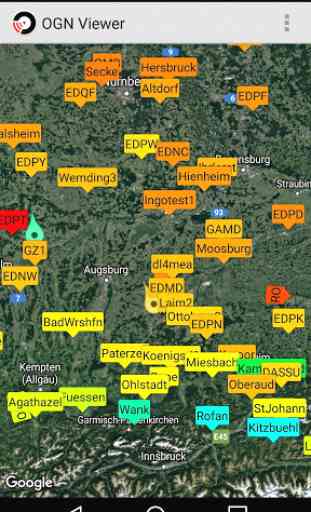


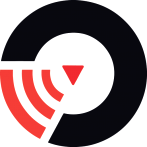
Si pianta e non si spegne, disinstallato